uniappのチェックスタイルを変更する方法
モバイル端末開発の急速な発展に伴い、ユニアプリはクロスプラットフォーム開発フレームワークとして、ますます多くの開発者に受け入れられるようになりました。 uni-app では、チェックボックス コンポーネントなどのいくつかの基本コンポーネントを使用することがよくあります。
チェックボックス コンポーネントを使用する場合、視覚効果とユーザー エクスペリエンスを向上させるためにスタイルの変更が必要になる場合があります。この記事では、uni-app の関連 API を通じてチェックボックス コンポーネントのスタイルを変更する方法を紹介します。
1. チェック ボックス コンポーネントの基本スタイル
まず、チェック ボックス コンポーネントの基本スタイルを見てみましょう:
<checkbox></checkbox>
このコードでは、 「checkbox」という名前のチェックボックスコンポーネントを作成し、その名前と値の属性を設定します。このとき、以下に示すように、デフォルトのチェック ボックス アイコンが表示されます:

2. チェック ボックス アイコンのスタイルを変更します。 t デフォルトのチェックボックスアイコンのスタイルに満足している場合は、アイコンの色、サイズ、その他の属性を変更して、個人用のスタイルを実現できます。
まず、チェックボックス コンポーネントの color 属性を設定することで、アイコンの色を変更できます。例:
<checkbox></checkbox>
これにより、チェックボックス アイコンの色が赤に変わります。
さらに、uni-app の style 属性を使用して、アイコンのサイズ、背景色、その他のスタイルを変更することもできます。たとえば、スタイル属性「幅」と「高さ」を設定してアイコンのサイズを変更します。
<checkbox></checkbox>
これにより、チェック ボックス アイコンの幅と高さが 30rpx に設定されます。
同様に、「background-color」属性を設定することで背景色を変更できます。
<checkbox></checkbox>
これにより、チェック ボックス アイコンの背景色が明るい灰色に変更されます。
3. チェック ボックスの選択状態のスタイルを変更する
チェック ボックス アイコンのスタイルを変更することに加えて、選択状態のスタイルも変更する必要がある場合があります。たとえば、選択したチェック ボックスのアイコンの色を青に変更し、「√」のロゴを追加します。
この状況に対応して、uni-app では、選択された状態でカスタマイズされたコンテンツを挿入できる「checked」と呼ばれるスロットを提供します。例:
<checkbox> <view>√</view> </checkbox>
このコードでは、まずスタイル「width: 30rpx; height: 30rpx;」と色「#0077cc」のチェックボックス コンポーネントを定義し、次にそれを内部で定義します。 「チェック」を入れ、その中にサイズ「24rpx」、色「#0077cc」の√記号を挿入します。
このように、ユーザーがチェック ボックスを選択すると、青い √ 記号が表示されます。
4. 概要
ユニアプリでは、いくつかの単純な API とスタイル属性を通じて、チェックボックス コンポーネントのスタイルを簡単に変更して、パーソナライズされた効果を実現できます。この記事が、モバイル開発でユニアプリ コンポーネントを使用するすべての人に役立つことを願っています。
以上がuniappのチェックスタイルを変更する方法の詳細内容です。詳細については、PHP 中国語 Web サイトの他の関連記事を参照してください。

ホットAIツール

Undresser.AI Undress
リアルなヌード写真を作成する AI 搭載アプリ

AI Clothes Remover
写真から衣服を削除するオンライン AI ツール。

Undress AI Tool
脱衣画像を無料で

Clothoff.io
AI衣類リムーバー

Video Face Swap
完全無料の AI 顔交換ツールを使用して、あらゆるビデオの顔を簡単に交換できます。

人気の記事

ホットツール

メモ帳++7.3.1
使いやすく無料のコードエディター

SublimeText3 中国語版
中国語版、とても使いやすい

ゼンドスタジオ 13.0.1
強力な PHP 統合開発環境

ドリームウィーバー CS6
ビジュアル Web 開発ツール

SublimeText3 Mac版
神レベルのコード編集ソフト(SublimeText3)

ホットトピック
 7722
7722
 15
15
 1642
1642
 14
14
 1396
1396
 52
52
 1289
1289
 25
25
 1233
1233
 29
29
 UNIAPPアプリケーションで実行できるさまざまなタイプのテストは何ですか?
Mar 27, 2025 pm 04:59 PM
UNIAPPアプリケーションで実行できるさまざまなタイプのテストは何ですか?
Mar 27, 2025 pm 04:59 PM
この記事では、ユニット、統合、機能、UI/UX、パフォーマンス、クロスプラットフォーム、セキュリティテストなど、UNIAPPアプリケーションのさまざまなテストタイプについて説明します。また、クロスプラットフォームの互換性を確保し、JESのようなツールを推奨しています
 Uniappアプリケーションパッケージのサイズをどのように削減できますか?
Mar 27, 2025 pm 04:45 PM
Uniappアプリケーションパッケージのサイズをどのように削減できますか?
Mar 27, 2025 pm 04:45 PM
この記事では、コードの最適化、リソース管理、コード分割や怠zyなロードなどの手法に焦点を当てたUniappパッケージサイズを削減する戦略について説明します。
 UNIAPP開発に利用できるデバッグツールは何ですか?
Mar 27, 2025 pm 05:05 PM
UNIAPP開発に利用できるデバッグツールは何ですか?
Mar 27, 2025 pm 05:05 PM
この記事では、Hbuilderx、Wechat開発者ツール、Chrome Devtoolsなどのツールに焦点を当てたUniapp開発のためのデバッグツールとベストプラクティスについて説明します。
 怠zyなロードを使用してパフォーマンスを向上させるにはどうすればよいですか?
Mar 27, 2025 pm 04:47 PM
怠zyなロードを使用してパフォーマンスを向上させるにはどうすればよいですか?
Mar 27, 2025 pm 04:47 PM
怠zyな読み込みは、サイトのパフォーマンスを改善し、負荷時間とデータの使用量を削減するための非批判的なリソースを扱います。重要なプラクティスには、重要なコンテンツの優先順位付けや効率的なAPIの使用が含まれます。
 UniappのWebパフォーマンスのために画像を最適化するにはどうすればよいですか?
Mar 27, 2025 pm 04:50 PM
UniappのWebパフォーマンスのために画像を最適化するにはどうすればよいですか?
Mar 27, 2025 pm 04:50 PM
この記事では、圧縮、レスポンシブデザイン、怠zyなロード、キャッシング、およびWebP形式の使用を通じて、Webパフォーマンスを向上させるために、Uniappの画像の最適化について説明します。
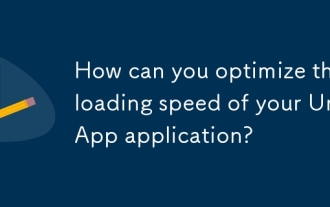 UNIAPPアプリケーションのローディング速度をどのように最適化できますか?
Mar 27, 2025 pm 04:43 PM
UNIAPPアプリケーションのローディング速度をどのように最適化できますか?
Mar 27, 2025 pm 04:43 PM
この記事では、バンドルサイズの最小化、メディアの最適化、キャッシュ、コード分割、CDNの使用、ネットワークリクエストの削減に焦点を当てたUniappローディング速度を最適化する戦略について説明します。
 Uniappでネットワークリクエストを最適化するにはどうすればよいですか?
Mar 27, 2025 pm 04:52 PM
Uniappでネットワークリクエストを最適化するにはどうすればよいですか?
Mar 27, 2025 pm 04:52 PM
この記事では、Uniappでネットワーク要求を最適化するための戦略について説明し、遅延の削減、キャッシュの実装、および監視ツールを使用してアプリケーションのパフォーマンスを向上させることに焦点を当てています。
 Uniappの一般的なパフォーマンスアンチパターンは何ですか?
Mar 27, 2025 pm 04:58 PM
Uniappの一般的なパフォーマンスアンチパターンは何ですか?
Mar 27, 2025 pm 04:58 PM
この記事では、過剰なグローバルデータの使用や非効率的なデータバインディングなど、UNIAPP開発における一般的なパフォーマンスアンチパターンについて説明し、これらの問題を特定して緩和してアプリのパフォーマンスを向上させる戦略を提供します。




